เชื่อมต่อ/ควบคุมคอมพิวเตอร์ผ่านเครือข่ายด้วย KontrolPack

ควบคุมคอมพิวเตอร์ในเครือข่ายของคุณได้อย่างง่ายดายด้วย KontrolPack เชื่อมต่อและจัดการคอมพิวเตอร์ที่ใช้ระบบปฏิบัติการต่างๆ ได้อย่างง่ายดาย
Sublime Text เป็นโปรแกรมแก้ไขโค้ดที่เป็นกรรมสิทธิ์สำหรับ Linuxและแพลตฟอร์มอื่นๆ เป็นโปรแกรมแก้ไขโค้ดที่ยอดเยี่ยม ในคู่มือนี้ เราจะพูดถึงวิธีการติดตั้ง Sublime Text 3 บน Ubuntu, Debian, Arch Linux, Fedora และ OpenSUSE
หมายเหตุ: Sublime Text มีค่าใช้จ่าย แต่ผู้ใช้สามารถติดตั้งได้ฟรีเพื่อประเมิน ที่จะได้รับใบอนุญาตให้คลิกที่นี่
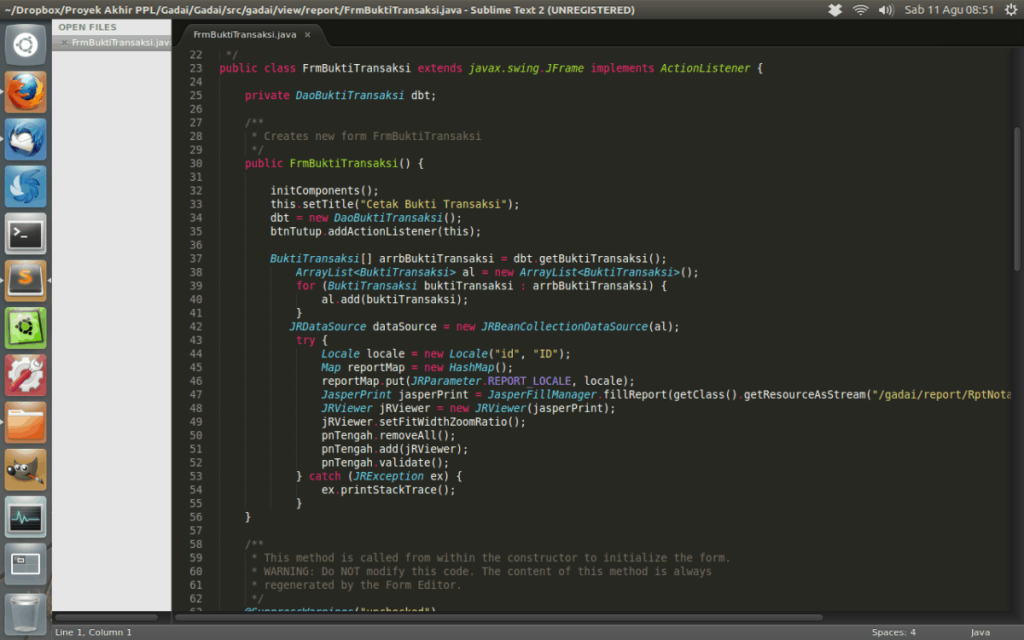
โปรแกรมแก้ไขข้อความ Sublime รองรับ Ubuntu Linux และ Debian Linux ผ่านที่เก็บซอฟต์แวร์ของบริษัทอื่น ดังนั้น หากคุณเป็นนักพัฒนาซอฟต์แวร์บนระบบปฏิบัติการเหล่านี้ และต้องการทำให้แอปใช้งานได้ สิ่งที่ต้องทำมีดังนี้
ในการเริ่มต้น ให้เปิดหน้าต่างเทอร์มินัลโดยกดCtrl + Alt + Tหรือ Ctrl + Shift บนแป้นพิมพ์ จากนั้น ใช้คำสั่งอัปเดตเพื่อให้แน่ใจว่าระบบปฏิบัติการของคุณมีแพตช์ล่าสุด
หมายเหตุ: แทนที่คำสั่งaptด้วยapt-getหากการติดตั้ง Debian ของคุณไม่มีตัวจัดการแพ็คเกจ Apt
sudo apt อัปเดต
sudo apt อัพเกรด -y
เมื่อทุกอย่างเป็นปัจจุบันแล้ว ให้ใช้เครื่องมือการติดตั้งเพื่อติดตั้งแพ็คเกจapt-transport-httpsเพื่อให้คุณสามารถติดตั้งแพ็คเกจผ่านโปรโตคอล HTTPS ได้
sudo apt ติดตั้ง apt-transport-https
ถัดไป ใช้คำสั่งechoและteeเพิ่มแหล่งซอฟต์แวร์บุคคลที่สามของ Sublime Text ไปยังแหล่งโปรแกรม Apt/Apt-get ของคุณ
Sublime Text ปล่อยเสถียร
echo "deb https://download.sublimetext.com/ apt/stable/" | sudo tee /etc/apt/sources.list.d/sublime-text.list
การเปิดตัวการพัฒนาข้อความประเสริฐ
echo "deb https://download.sublimetext.com/ apt/dev/" | sudo tee /etc/apt/sources.list.d/sublime-text.list
เมื่อเพิ่มแหล่งที่มาใหม่แล้ว ให้รันคำสั่งอัปเดตอีกครั้ง เพื่อให้ระบบสามารถดาวน์โหลดและตั้งค่าแพ็คเกจแหล่งที่มาของซอฟต์แวร์บุคคลที่สามของ Sublime Text ลงในไลบรารีของ Apt
sudo apt อัปเดต
สุดท้าย ติดตั้งตัวแก้ไขโค้ด Sublime Text บน Ubuntu หรือ Debian Linux PC ของคุณด้วยคำสั่งต่อไปนี้
sudo apt ติดตั้ง sublime-text
ผู้ใช้Arch Linuxสามารถติดตั้ง Sublime Text รุ่นล่าสุดได้ด้วยที่เก็บซอฟต์แวร์ Pacman บุคคลที่สามโดยเฉพาะ ในการเริ่มต้นกระบวนการตั้งค่า ให้ใช้แอปcurlเพื่อดึงไฟล์คีย์ GPG ใหม่ล่าสุด
curl -O https://download.sublimetext.com/sublimehq-pub.gpg
ถัดไป เมื่อดาวน์โหลดคีย์ repo ของ Sublime Text เสร็จแล้ว ให้ใช้pacman-keyเพื่อเปิดใช้งานบนระบบ
sudo pacman-key --add sublimehq-pub.gpg
sudo pacman-key --lsign-key 8A8F901A
หลังจากที่คีย์ Sublime Text GPG ทำงานอยู่ ให้ใช้คำสั่งrmเพื่อลบไฟล์คีย์ออกจากระบบของคุณ จากนั้นเรียกใช้echo and teeเพื่อเพิ่มที่เก็บซอฟต์แวร์ของบริษัทอื่นลงในไฟล์ “Pacman.conf”
rm sublimehq-pub.gpg
echo -e "\n[sublime-text]\nServer = https://download.sublimetext.com/arch/stable/x86_64" | sudo tee -a /etc/pacman.conf
หรือสำหรับรุ่นการพัฒนา:
echo -e "\n[sublime-text]\nServer = https://download.sublimetext.com/arch/dev/x86_64" | sudo tee -a /etc/pacman.conf
ใช้ Pacman ซิงค์ที่เก็บแพ็คเกจของระบบ Arch อีกครั้ง อย่าลืมเพิ่ม'uu ' เพื่อติดตั้งการอัปเกรดซอฟต์แวร์ที่รอดำเนินการด้วย
sudo pacman -Syyuu
หลังจากอัปเดตและซิงค์ใหม่ คุณจะสามารถติดตั้ง Sublime Text รุ่นล่าสุดบน Arch Linux ได้
sudo pacman -S sublime-text
จำเป็นต้องใช้ตัวแก้ไขโค้ด Sublime Text บนFedora Linuxหรือไม่ หากเป็นเช่นนั้น คุณจะต้องเปิดใช้งานแหล่งซอฟต์แวร์ Fedora Sublime Text โดยเฉพาะ ในการเริ่มต้นเปิดหน้าต่าง terminal โดยการกดCtrl + Alt + TหรือCtrl + Shift + T จากนั้น ใช้คำสั่งrpmเพื่อนำเข้าคีย์ GPG สาธารณะของ Sublime Text
sudo rpm -v --นำเข้า https://download.sublimetext.com/sublimehq-rpm-pub.gpg
สมมติว่าเพิ่มคีย์ Sublime Text GPG สำเร็จ ให้ใช้คำสั่งdnfเพื่อเพิ่มที่เก็บซอฟต์แวร์ Sublime Text ของบริษัทอื่น
Sublime Text ปล่อยเสถียร
sudo dnf config-manager --add-repo https://download.sublimetext.com/rpm/stable/x86_64/sublime-text.repo
การเปิดตัวการพัฒนาข้อความประเสริฐ
sudo dnf config-manager --add-repo https://download.sublimetext.com/rpm/dev/x86_64/sublime-text.repo
เมื่อเพิ่ม repo ใน Fedora Linux แล้ว ให้ใช้คำสั่งdnf installเพื่อรับ Sublime Text เวอร์ชันล่าสุด
sudo dnf ติดตั้ง sublime-text
Sublime Text รองรับ OpenSUSE Linux รุ่นปัจจุบันทั้งหมด เพื่อให้ใช้งานได้ ให้เปิดหน้าต่างเทอร์มินัลและเพิ่มคีย์ GPG สาธารณะ
sudo rpm -v --นำเข้า https://download.sublimetext.com/sublimehq-rpm-pub.gpg
ถัดไป เพิ่มที่เก็บซอฟต์แวร์ Sublime Text โดยใช้คำสั่งzypper addrepo
Sublime Text ปล่อยเสถียร
sudo zypper addrepo -g -f https://download.sublimetext.com/rpm/stable/x86_64/sublime-text.repo
การเปิดตัวการพัฒนาข้อความประเสริฐ
sudo zypper addrepo -g -f https://download.sublimetext.com/rpm/dev/x86_64/sublime-text.repo
สุดท้าย ติดตั้ง Sublime Text บน OpenSUSE ด้วยคำสั่งzypper install
sudo zypper ติดตั้ง sublime-text
Sublime Text มีอยู่ใน Snap store หากคุณต้องการลองใช้ผ่านสโตร์ โปรดไปที่คำแนะนำของเราเกี่ยวกับวิธีเปิดใช้งาน Snapd บน Linux OS ของคุณ
เมื่อคุณเปิดใช้งานรันไทม์ Snapd แล้ว ให้ใช้คำสั่งsnap installด้านล่างเพื่อรับ Sublime Text เวอร์ชันล่าสุดในระบบของคุณ
sudo snap ติดตั้ง sublime-text
Flatpak มีแอพมากมาย รวมถึงตัวแก้ไขโค้ด Sublime Text เวอร์ชันล่าสุด เพื่อให้มันทำงานบนระบบของคุณตรงไปที่คำแนะนำของเราเกี่ยวกับวิธีเปิดใช้งาน Flatpak runtime บน Linux OS ของคุณ
หลังจากเปิดใช้งาน Flatpak runtime บนระบบของคุณแล้ว คุณจะสามารถตั้งค่า Sublime Text รุ่นล่าสุดบน Linux ได้อย่างรวดเร็วด้วยคำสั่งด้านล่าง
flatpak ระยะไกลเพิ่ม --if-not-exists flathub https://flathub.org/repo/flathub.flatpakrepo sudo flatpak ติดตั้ง flathub com.sublimetext.three -y
ควบคุมคอมพิวเตอร์ในเครือข่ายของคุณได้อย่างง่ายดายด้วย KontrolPack เชื่อมต่อและจัดการคอมพิวเตอร์ที่ใช้ระบบปฏิบัติการต่างๆ ได้อย่างง่ายดาย
คุณต้องการทำงานซ้ำๆ โดยอัตโนมัติหรือไม่? แทนที่จะต้องกดปุ่มซ้ำๆ หลายครั้งด้วยตนเอง จะดีกว่าไหมถ้ามีแอปพลิเคชัน
iDownloade เป็นเครื่องมือข้ามแพลตฟอร์มที่ช่วยให้ผู้ใช้สามารถดาวน์โหลดเนื้อหาที่ไม่มี DRM จากบริการ iPlayer ของ BBC ได้ โดยสามารถดาวน์โหลดวิดีโอทั้งสองในรูปแบบ .mov ได้
เราได้ครอบคลุมคุณลักษณะของ Outlook 2010 ไว้อย่างละเอียดแล้ว แต่เนื่องจากจะไม่เปิดตัวก่อนเดือนมิถุนายน 2010 จึงถึงเวลาที่จะมาดู Thunderbird 3
นานๆ ทีทุกคนก็อยากพักบ้าง ถ้าอยากเล่นเกมสนุกๆ ลองเล่น Flight Gear ดูสิ เป็นเกมโอเพนซอร์สฟรีแบบมัลติแพลตฟอร์ม
MP3 Diags คือเครื่องมือขั้นสุดยอดสำหรับแก้ไขปัญหาในคอลเลกชันเพลงของคุณ สามารถแท็กไฟล์ MP3 ของคุณได้อย่างถูกต้อง เพิ่มปกอัลบั้มที่หายไป และแก้ไข VBR
เช่นเดียวกับ Google Wave, Google Voice ได้สร้างกระแสฮือฮาไปทั่วโลก Google มุ่งมั่นที่จะเปลี่ยนแปลงวิธีการสื่อสารของเรา และนับตั้งแต่นั้นมาก็กำลังกลายเป็น...
มีเครื่องมือมากมายที่ช่วยให้ผู้ใช้ Flickr สามารถดาวน์โหลดรูปภาพคุณภาพสูงได้ แต่มีวิธีดาวน์โหลด Flickr Favorites บ้างไหม? เมื่อเร็ว ๆ นี้เราได้...
การสุ่มตัวอย่างคืออะไร? ตามข้อมูลของ Wikipedia “คือการนำส่วนหนึ่งหรือตัวอย่างจากการบันทึกเสียงหนึ่งมาใช้ซ้ำเป็นเครื่องดนตรีหรือ...
Google Sites เป็นบริการจาก Google ที่ช่วยให้ผู้ใช้โฮสต์เว็บไซต์บนเซิร์ฟเวอร์ของ Google แต่มีปัญหาหนึ่งคือไม่มีตัวเลือกสำรองข้อมูลในตัว



![ดาวน์โหลด FlightGear Flight Simulator ฟรี [สนุกเลย] ดาวน์โหลด FlightGear Flight Simulator ฟรี [สนุกเลย]](https://tips.webtech360.com/resources8/r252/image-7634-0829093738400.jpg)




